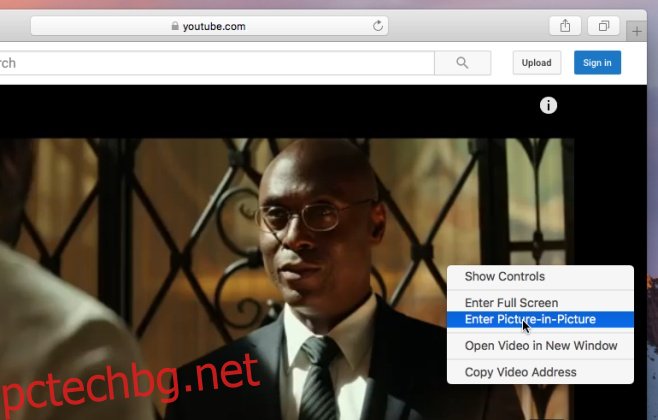macOS Sierra има доста кокетна нова функция, наречена Picture in Picture. Работи с видеоклипове, които гледате в Safari, и ви позволява да извадите видеоклипа от прозореца на Safari. Можете да го позиционирате във всеки ъгъл на екрана и да гледате видеото, докато работите върху нещо друго. Функцията на теория трябва да работи на почти всеки уебсайт за видео стрийминг. Работи в YouTube и всеки друг уебсайт с HTML5 плейър. Ето как да го активирате.
Отворете Safari и пуснете видеоклип в YouTube. Щракнете с десния бутон във видеоплейъра. Обикновено, когато щракнете с десния бутон вътре в плейъра на YouTube, виждате контроли за копиране на връзка към видеоклипа или за приключването му. Това, което трябва да получите, е менюто на снимката по-долу. Има опции за гледане на видеото на цял екран, влизане в режим Картина в картина, отваряне на видеото в нов прозорец и копиране на адреса на видеото.
За да получите това меню, трябва да щракнете с десния бутон във видеоплейъра втори път. Щракването извън него няма да работи. След като видите менюто, изберете „Въведете картина в картина“.
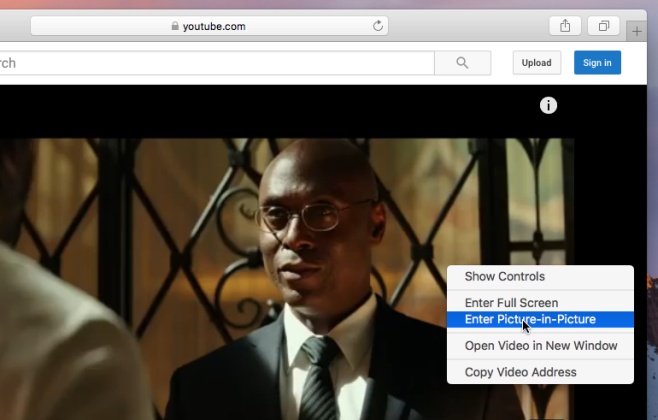
Видеоклипът ще изскочи от прозореца на Safari и ще се появи в горния десен ъгъл на екрана ви. За да го преместите в друг ъгъл, задръжте клавиша Command и използвайте бутоните със стрелки, за да го преместите.
Можете да затворите видеоклипа, като щракнете върху бутона за затваряне горе вляво. Когато поставите курсора на мишката върху видеоклипа, се появяват контролни бутони за поставянето му на пауза и връщането в режим на прозорец. Можете също да го плъзнете наоколо, за да го позиционирате където пожелаете на екрана. Видеоплейърът може да бъде преоразмерен, като щракнете и го плъзнете до ъгъла.
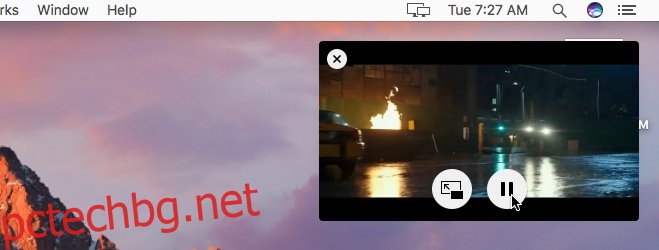
Видеоклипът продължава безпроблемно от мястото, където е спряло, когато превключите към режим Картина в картината и се върнете от него. Apple казва, че Picture-in-Picture ще работи на всеки уебсайт, който поддържа HTML5 плейър. Уебсайтовете, които нямат HTML5 плейър, ще трябва да бъдат оптимизирани, за да добавят поддръжка за него.
Понастоящем картината в картината работи само в Safari, а не в други браузъри, налични за macOS. Това е строго функция на Sierra, така че по-старите версии на macOS няма да я имат.